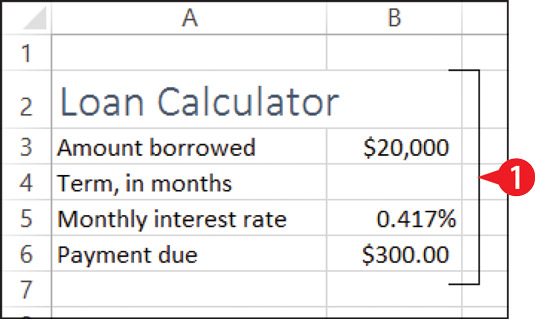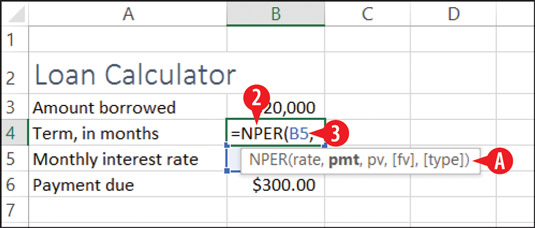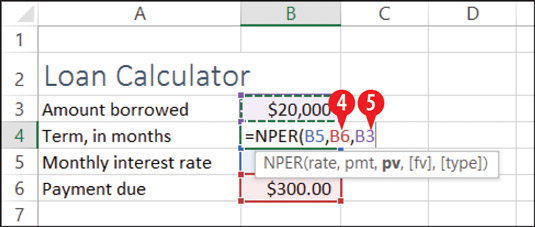En af de mest almindelige beregningsopgaver i Excel er at fastlægge vilkårene for et lån. Der er et sæt funktioner designet specifikt til denne opgave. Hver funktion finder en anden del af låneligningen, givet de andre dele:
-
PV: Forkortelse for nutidsværdi; finder lånebeløbet.
-
NPER: Kort for antal perioder; finder antallet af betalinger (lånets længde).
-
RATE: Finder renten pr. periode.
-
PMT: Finder beløbet for betalingen pr. periode.
Hver af disse funktioner bruger de tre andre informationer som påkrævede argumenter. For eksempel er argumenterne for PV rate, nper og pmt.
Så lad os for eksempel sige, at du vil vide længden af et lån, hvor du låner 20.000 USD til 5 procent rente om året (0,417 procent om måneden), hvis du foretager en månedlig betaling på 350 USD. Du kan bruge NPER-funktionen til at finde ud af det. Sådan gør du:
I Excel skal du oprette de nødvendige etiketter til strukturen af regnearket. Udfyld de oplysninger, du allerede kender om lånet.
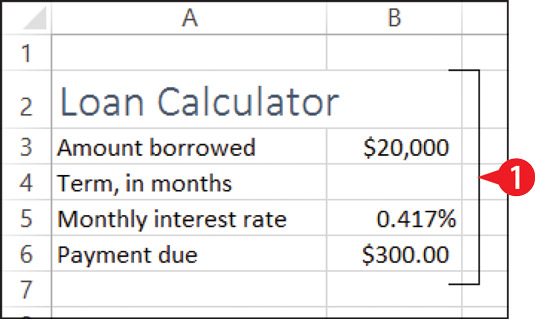
Opret strukturen af regnearket, inklusive de beskrivende etiketter og eventuelle tal, som du allerede kender.
Skriv =NPER( i den celle, hvor funktionen skal placeres.
Et skærmtip minder dig om de argumenter, du skal bruge, og deres rigtige rækkefølge.
Klik eller skriv den celle, der indeholder rentesatsen, og skriv derefter et komma.
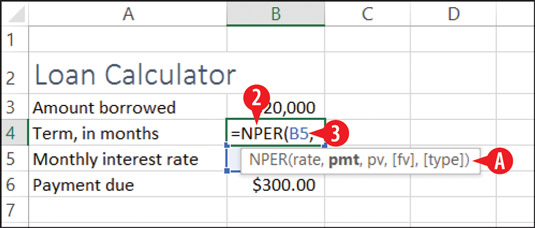
Begynd at indtaste funktionen og dens argumenter.
Klik eller skriv den celle, der indeholder betalingsbeløbet, og skriv derefter et komma.
Klik eller skriv den celle, der indeholder lånebeløbet, og tryk derefter på Enter for at fuldføre formlen. Den afsluttende parentes tilføjes automatisk for dig. Hvis du gør eksemplet rigtigt, vil låneperioden blive vist som –58.95187.
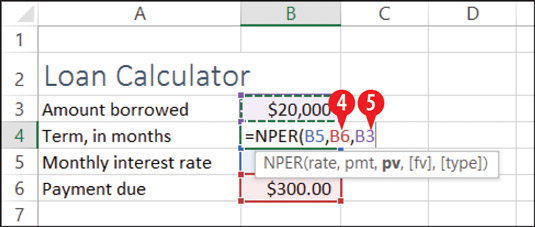
Tilføj de resterende argumenter, adskil dem med kommaer.
Udover disse fire enkle funktioner er der snesevis af andre økonomiske funktioner tilgængelige i Excel. For eksempel er IPMT ligesom PMT, bortset fra at det kun returnerer rentebeløbet i betalingen, og PPMT returnerer kun hovedstolen. Udforsk funktionerne på finansknappens menu på fanen Formler på egen hånd.
Resultatet af beregningen bliver negativt, hvis nutidsværdien (lånebeløbet) er et positivt tal. Hvis du vil have udtrykket til at blive vist som et positivt tal, skal du ændre det lånte beløb til et negativt tal eller vedlægge funktionen i ABS-funktionen (absolut værdi), sådan her: =ABS(NPER(B5,B6,B3)). ABS er en forkortelse for absolut værdi.
Da antallet af betalinger skal være et helt tal, kan du vælge at bruge ROUNDUP-funktionen til at runde denne værdi op til nærmeste hele. Funktionen RUND OP har to argumenter: det tal, der skal afrundes, og et antal decimaler. For et helt tal, brug 0 for det andet argument. Den færdige formel ville så se sådan ud: =ROUNDUP(ABS(NPER(B5,B6,B3)),0).